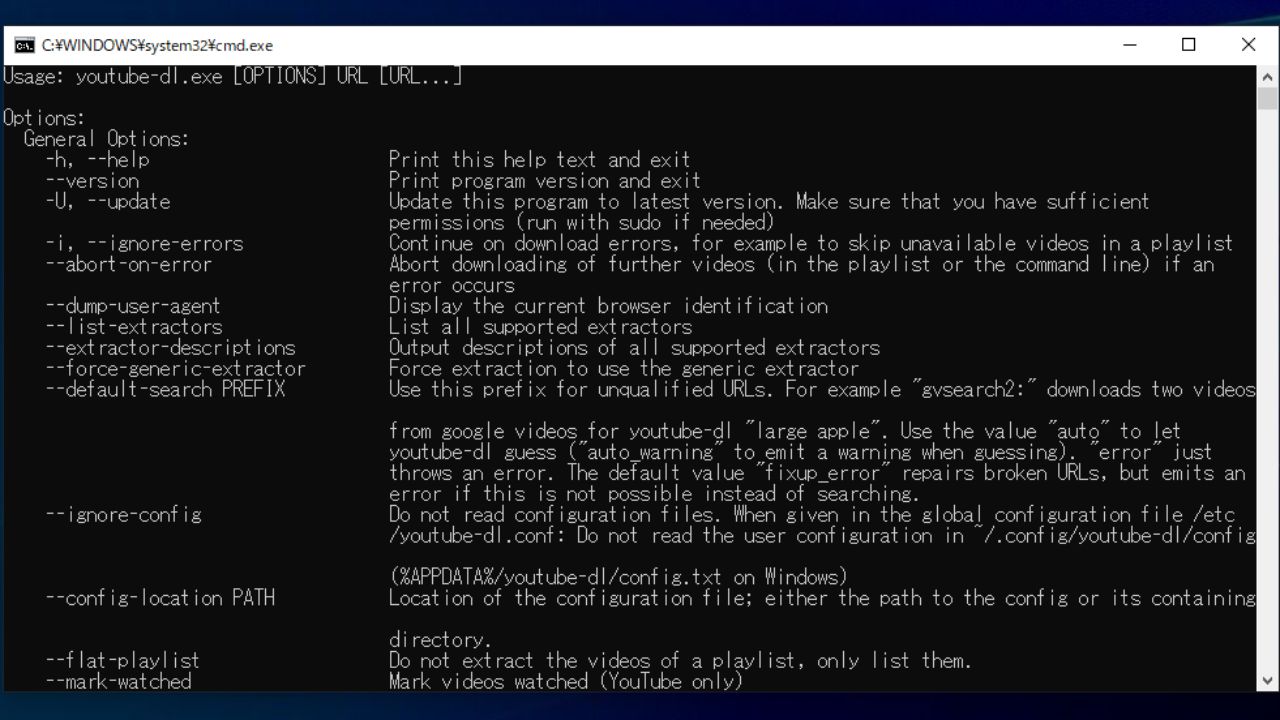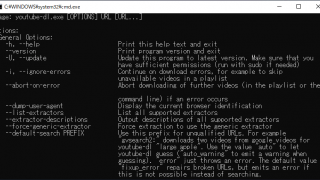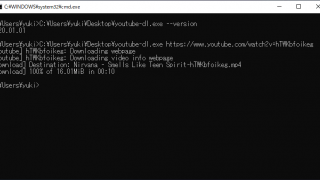YouTube やニコニコ動画などに対応している動画ダウンロードツール
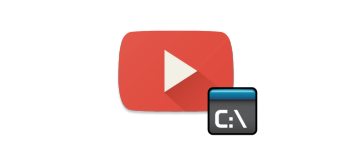
YouTube や ニコニコ動画、DailyMotion などのサイトから動画をダウンロードするためのコマンドラインツール。900 以上のポピュラーなサイトに対応しており、動画またはオーディオファイルを PC にダウンロードできます。
youtube-dl の概要
youtube-dl はコマンドラインの動画ダウンロードツールです。YouTube・ニコニコ動画・Vimeo・Twitch・DailyMotion・Veoh・pandora.tv などの多くのサイトに対応しているのが特徴で、通常のページの動画のほかに、再生リストやユーザー(チャンネル)、ライブ動画をダウンロードすることができます。
youtube-dl の機能
youtube-dl では主に以下の機能を利用できます。
| フォーマットの選択 | ファイル形式(webm や mp4)解像度(1080p / 480p)を選択してダウンロード |
| ほかの形式に変換 | MP3 オーディオなどに変換して保存 |
| サイトのサポート | ・YouTube の再生リスト・チャンネル・ライブ・お気に入りに対応 ・ログイン(ユーザー名とパスワード)に対応 |
| オプション | ・音声のみを保存 ・日付やサイズを指定してダウンロード ・最高品質のビデオとオーディオを結合して保存 ・サムネイル画像、説明文、字幕をダウンロード |
ほかの形式に変換したり、ビデオとオーディオを結合する場合は別途「ffmpeg.exe」が必要です。
コマンドラインツール
youtube-dl はコマンドラインツールです。基本的にはコマンドプロンプトで「youtube-dl.exe 動画の URL」と入力すればダウンロードできるので使い方は難しくありませんが、オプション機能を使用するには専用のコマンドの知識が必要になります、主な使い方はこのページの下の「使い方」を読んでください。
youtube-dl を GUI で使用したい場合は「YDL-UI」などのツールをおすすめします。
あらゆるサイトの動画をダウンロードできる優秀なプログラム
youtube-dl は、YouTube などのサイトから動画をダウンロードできるプログラムで、多くのサードパーティのソフトウェアや Web アプリケーションで使われています。
機能
- YouTube / Vimeo / DailyMotion など 900 以上のサイトから動画をダウンロード
- コマンドラインツール
使い方
使い方(コマンド)
youtube-dl はコマンドラインツールです。コマンドプロンプトから使用することで多くのサイトからビデオを簡単にダウンロードできます。
1.ダウンロードする(基本)
youtube-dl.exe のパスの後にダウンロードしたい動画の URL(または再生リストやチャンネルの URL)を貼り付けるとダウンロードできます。
C:\Users\user_name\Desktop\youtube-dl.exe https://www.youtube.com/watch?v=abcd12345
デフォルトでは、動画は最高品質でダウンロードされ、「C:\ユーザー\ユーザ名\」フォルダに保存されます。
1-1.任意のファイル名でダウンロードする
任意のファイル名で動画をダウンロードする場合は次のようにします。
C:\Users\user_name\Desktop\youtube-dl.exe -o file_name https://www.youtube.com/watch?v=abcd12345
1-2.複数の動画をダウンロードする
複数の動画をダウンロードしたい場合は、以下のように動画の URL をスペースで区切って入力します。
C:\Users\user_name\Desktop\youtube-dl.exe https://www.youtube.com/watch?v=abcd12345 https://…
「-a」オプションを使用して URL のテキストファイルを youtube-dl.exe に渡すこともできます。
1-3.動画の音声のみをダウンロードする
オーディオのみをダウンロードする場合は、次のように実行します。
mp3 などのほかのオーディオ形式に変換する場合は次を実行します。
ほかの形式に変換する場合は別途「ffmpeg.exe」が必要になります。ffmeg.exe を youtube-dl.exe と同じ場所に置いて実行してください。
1-4.説明、メタデータ、注釈、字幕、サムネイル画像を一緒にダウンロードする
以下を実行すると、動画のほかに、説明・メタデータ・注釈・字幕・サムネイル画像のファイルを一緒にダウンロードできます。
youtube-dl.exe --write-description --write-info-json --write-annotations --write-sub --write-thumbnail video_URL
1-5.ダウンロード可能なフォーマットを確認してダウンロードする
デフォルトでは、youtube-dl は利用可能な最高品質の動画をダウンロードします。下記のように「-F」オプションを使用すると、ダウンロード可能なすべてのフォーマットを表示できます。
C:\Users\user_name\Desktop\youtube-dl.exe -F https://www.youtube.com/watch?v=abcd12345
実行すると下のように、利用可能なフォーマットがリストされます。
format code extension resolution note 249 webm audio only tiny 55k , opus @ 50k (48000Hz), 5.33MiB 250 webm audio only tiny 69k , opus @ 70k (48000Hz), 6.88MiB 278 webm 256x144 144p 99k , webm container, vp9, 30fps, video only, 9.48MiB 160 mp4 256x144 144p 110k , avc1.4d400c, 30fps, video only, 4.33MiB 243 webm 640x360 360p 412k , vp9, 30fps, video only, 17.67MiB 134 mp4 640x360 360p 599k , avc1.4d401e, 30fps, video only, 13.46MiB 136 mp4 1280x720 720p 1344k , avc1.4d401f, 30fps, video only, 35.08MiB 247 webm 1280x720 720p 1362k , vp9, 30fps, video only, 48.12MiB 43 webm 640x360 360p , vp8.0, vorbis@128k, 72.06MiB 18 mp4 640x360 360p 375k , avc1.42001E, mp4a.40.2@ 96k (44100Hz), 43.37MiB 22 mp4 1280x720 720p 432k , avc1.64001F, mp4a.40.2@192k (44100Hz) (best)
リストされた中の「250」番の webm 音声のみをダウンロードしたい場合は、「youtube-dl.exe -f 250 URL」のように入力するとダウンロードできます。
C:\Users\user_name\Desktop\youtube-dl.exe -f 250 https://www.youtube.com/watch?v=abcd12345
1-6.特定の品質の動画をダウンロードする
特定の品質またはフォーマットをダウンロードしたい場合は、「-f」のあとに条件を指定して実行します。
worst:最低品質の動画(ビデオ+オーディオ)
bestvideo:最高品質のビデオのみ(※ 利用できない場合あり)
worstvideo:最低品質のビデオのみ(※ 利用できない場合あり)
bestaudio:最高品質の音声のみ(※ 利用できない場合あり)
worstaudio:最低品質のオーディオのみ(※ 利用できない場合あり)
bestvideo, bestaudio:最高品質のビデオと音声をダウンロードする
bestvideo+bestaudio:最高品質のビデオと音声を合成する(ffmpeg が必要)
解像度 480p 以下の最高品質の動画をダウンロードする場合は以下のように実行します。
mp4 などの形式を指定して動画をダウンロードする場合は以下のように実行します。
1-7.サイズや日付を指定する
サイズや日付の指定は、再生リストやチャンネルの動画をダウンロードする場合に便利です。
「–min-filesize」を使うと、指定したサイズ(100 MBなど)より小さいサイズの動画をダウンロードしません。
「–max-filesize」を使うと、指定したサイズ(100 MBなど)より大きいサイズの動画をダウンロードしません。
「–dateafter」を使うと、指定した日付以降にアップロードされた動画をダウンロードします。
「–datebefore」を使うと、指定した日付以前にアップロードされた動画をダウンロードします。
下の例は、過去6ヶ月以内にアップロードされた動画をダウンロードします。
日付の範囲を指定する場合は下のようにします。
1-8.ログインして動画をダウンロードする
一部のサイトでは、動画をダウンロードするのにユーザー名(ID)とパスワードが必要です。その場合は「-u」と「-p」オプションを使用して次のように入力します。